Co je BD-R, BD-RE, BD-XL a Ultra HD Blu-ray?
I když většina lidí stále má disky s vypalovačem disků CD a DVD ve svých počítačích, pravděpodobně jste si koupili film, který je ve formátu Blu-ray. Kvůli nákladům uvidíte pouze disky Blu-ray instalované na vlastních počítačích nebo na vyšších strojích od společností jako Dell nebo HP.
Pokud se vám líbí sledování filmů v počítači a máte vysoce kvalitní monitor, pak by to mohlo stát za příplatek. Nicméně, většina lidí utrácí peníze na dražších HDTV, a proto většina disků Blu-ray, které si dnes koupíte, jsou pro filmy. Většina Blu-ray přehrávačů jsou samostatná zařízení nebo jsou sdružena s herními konzolami.
Chcete-li začít používat disky Blu-ray pro fyzické uložení velkého množství dat, je nejlepší volbou koupit externí Blu-ray vypalovačku online. Můžete získat slušný Blu-ray vypalovač, který může zapisovat rychlostí 14x za cenu kolem 50 dolarů na Amazonu. Tyto levnější ty vám umožní vypálit 25 GB a 50 GB disky. Pokud strávíte trochu víc (zhruba 110 dolarů), můžete získat externí Blu-ray vypalovač, který podporuje disky BD-XL, které dosahují až neuvěřitelných 128 GB.

V tomto článku budu mluvit o různých formátech Blu-ray a některých jejich technických specifikacích. Blu-ray disky jsou skvělý způsob, jak rychle a levně zálohovat velké množství dat, které by jinak vyžadovaly opravdu velký plán úložiště cloud nebo velký externí pevný disk.
Poté, co jsem v roce 2010 koupil videokameru s vysokým rozlišením, najednou jsem měl v počítači sedm gigabajtů dat. První řešení bylo zkopírovat všechna tato data na externí pevný disk 2 TB. To fungovalo skvěle a stále to dělám, ale jeden z mých externích pevných disků selhal a ztratil jsem hodně videa. Uchovávání všech dat v cloudu bylo příliš drahé a pomalé, takže jsem začal vypalovat disky Blu-ray.
Skvělá věc o discích je, že na vás nezvládnou, pokud se o ně postaráte. Dokud nebudou rozdrceny, budou mé údaje bezpečně uloženy na těchto discích po velmi dlouhou dobu. Je to jen další způsob, jak udržet vaše data zálohovaná v případě havárií pevného disku, což se stále děje častěji, než byste si mysleli.
Dalším skvělým důvodem, proč je koupit, je sledování vaší sbírky filmů na HDTV. Máte-li konzolu Xbox One nebo PS4, můžete své filmy vypálit na disky Blu-ray a přehrávat je přímo. To je ve skutečnosti mnohem jednodušší než pokus o streamování obsahu z vašeho počítače nebo NAS na váš HDTV, což vyžaduje gigabitové spojení mezi všemi vašimi zařízeními.
BD-R, BD-RE a BD DL
Když se Blu-ray nejprve objevil, byly skutečně jen dva typy disků: psaní a přepisování. BD-R disky jsou pouze pro zápis a BD-RE jsou přepisovatelné. Standardní velikost těchto disků je 25 GB a mají pouze jednu vrstvu. Tyto náklady stojí asi 1 dolar na disk.

Po chvíli se začaly objevovat dvouvrstvé disky Blu-ray. Stejně jako dvouvrstvé disky DVD by tyto disky Blu-ray mohly mít v tomto případě dvojnásobné množství dat jako běžných disků nebo 50 GB. Tyto disky jsou podstatně dražší na více než $ 2 na disk.

Disk BD-RE DL (50 GB a přepisovatelný) je ještě dražší a přichází kolem 3 dolarů na disk. Takže jak dlouho trvá vypálení jednoho z těchto disků Blu-ray? No, to vše závisí na rychlosti vašeho hořáku a velikosti disku. Zde je graf z Wikipedie:
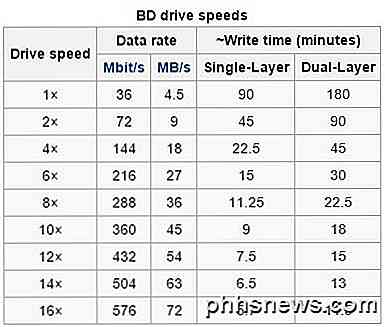
BD-XL TL, BD-XL QL a BD-XL DS TL
Nyní se dostaneme k novějším věcem, kde začínají opravdu velké rozměry. V roce 2010 byly ohlášeny disky BD-XL, které se dodávají ve dvou příchutích: třívrstvé (TL) a čtyřvrstvé (QL). Disk TD BD-XL může obsahovat až 100 GB dat a disk BD-XL QL dosahuje až 128 GB.

Spolu s větší velikostí přichází větší cena! Disky BD-XL TL začínají kolem 10 USD na disk. Zdá se, že disky QL nikdy nezískaly žádnou trakci, protože nemůžu najít ani místo, které je prodává. Zdá se, že disky o velikosti 100 GB jsou nejoblíbenější, když mluví o BD-XL.
BD-XL DS (oboustranný) TL je další specifikace, která byla schválena asociací Blu-ray Disc Association, která bude podporovat až 200 GB, ale bude nákladově efektivní pouze pro komerční účely, jako jsou datová centra, cloud computing, atd.
Pro spotřebitele je nejvíce dosaženo s Blu-ray diskem BD-XL a BD-XL TL, který dokáže uložit až 100 GB. Na jednom disku je stále spousta dat!
Ultra HD 4K BD-ROM
A konečně, asociace Blu-ray Disc oznámila koncem roku 2015, že nový formát disků Blu-ray ve formátu 4K bude podporovat video Ultra HD 4K až 60 snímků za sekundu. Pokud jste o UHD dosud neslyšeli, Google je.
V podstatě jsou 4K televizory v dnešní době prodávány jako bláznivé, ale možná jste narazili na několik, kteří říkají, že budou držet, dokud nebudou k dispozici 4K UDH sady. To proto, že tyto nové 4K televizory podporují vysoký dynamický rozsah, což jim umožňuje zobrazit více barev, více detailů a lepší vylepšení.
Naneštěstí tyto 4K sady s vysokým dynamickým rozsahem nepocházejí až do roku 2016 a budou s největší pravděpodobností mnohem dražší než vaše sada Vizio 4K. Nicméně, podle lidí, kteří to viděli, 4K s vysokým dynamickým rozsahem činí významný rozdíl nad 1080p, zatímco mnozí lidé tvrdí, že je těžké vidět rozdíl mezi aktuální 4K sadou a 1080p, zejména u televizorů méně než 65 palců ve velikosti.
Samozřejmě budete muset vyhodit spoustu peněz. Abyste si mohli vychutnat toto úžasné rozlišení, budete potřebovat televizor 4K s vysokým dynamickým rozsahem, natívný 4K Blu-ray přehrávač přicházející v roce 2016 a nové Blu-ray disky 4K UDH, které dorazí 1. března 2016.

V současné době jsou na trhu 4K Blu-ray přehrávače, ale nejsou natívní 4K, což znamená, že jednoduše zaujmou signál 1080p a zvýší jeho úroveň na 4K. Nativní přehrávač 4K vám v roce 2016 nastaví zpět minimálně 400 až 600 dolarů, ale bude nabízet skutečné rozlišení 4 kB (pokud zakoupíte také nové disky 4K Blu-ray UHD).
Doufejme, že toto vám dává trochu víc zázemí do technologie Blu-ray a kde to jde. Pro většinu lidí to bude platit pro jejich filmy a televizory, ale také pro ty, kteří vlastní počítače Blu-ray disků. Máte-li jakékoli dotazy, neváhejte se k tomu vyjádřit. Užívat si!

Jak přehrávat hry Xbox 360 ve vašem konzole Xbox One
Microsoft Xbox One nyní může hrát omezený počet her Xbox 360. Ale není to tak jednoduché, jako vložení starého disku a jeho spuštění. Pouze některé hry budou fungovat a Xbox One je spustí v emulátoru. Zpětná kompatibilita funguje Xbox One obvykle nemůže hrát hry Xbox 360. Místo toho společnost Microsoft vytvořila emulátor, který simuluje hardware a software Xbox 360.
Jak povolit připomenutí spánku, jemné probuzení a sledování spánku v systému iOS 10
Pokud máte problémy s pravidelným spánkem, nová funkce Bedtime v systému iOS 10 vám může pomoci. Nastavte čas probuzení a počet hodin spánku, který potřebujete, a iOS nabízí upomínky na spaní, jemnější alarmy a základní sledování spánku prostřednictvím aplikace Zdraví. Chcete-li začít pracovat se spánkovou rutinou, spusťte aplikaci Hodiny a klepněte na novou kartu Bedtime.



